Comment trouver un sitemap Shopify et le soumettre à Google
Publié: 2022-05-04Un plan du site est un répertoire de toutes les URL du magasin qui sont censées être affichées dans les résultats de la recherche. Les plans de site aident les moteurs de recherche à parcourir les pages de sites Web et à les placer dans l'index : en d'autres termes, les fichiers de plan de site rendent les URL accessibles aux internautes.
Shopify s'en occupe pour vous : il crée et met à jour automatiquement un sitemap. Mais vous devez toujours le soumettre aux moteurs de recherche. Dans cet article, nous vous guiderons tout au long du processus de recherche et de soumission de votre plan de site XML Shopify et vous expliquerons comment créer un plan de site HTML.
Tout d'abord, voyons pourquoi vous devez absolument avoir un sitemap valide.
Pourquoi avez-vous besoin d'un sitemap Shopify ?
Comme nous l'avons mentionné, les sitemaps aident les robots de recherche à découvrir les pages Web pour les classer correctement. Si vos pages sont ouvertes à l'indexation, elles peuvent être trouvées et classées même sans plan du site. Mais un sitemap fournit des informations précieuses :
- Quelles pages doivent être incluses dans l'index (un fichier de plan de site approprié n'inclura pas les pages qui ne sont pas destinées à la recherche, telles que les variations de produits spécifiques à la couleur)
- À quelle fréquence les pages Web sont mises à jour et à quand remonte la dernière fois qu'elles ont été modifiées
- Quelle priorité de classement les différentes pages ont -elles (bien qu'il soit discuté si Google y prête réellement attention)
Dans certains cas, un sitemap est particulièrement précieux pour le référencement :
- Si votre magasin a beaucoup de pages. Plus vous avez de pages, plus les moteurs de recherche ont besoin de temps pour les traiter, comprendre leur contenu et les inclure dans les classements. Avec un sitemap, ils peuvent faire tout cela plus rapidement.
- Si vous avez des pages orphelines et sans issue. Si votre boutique a des pages qui ne sont pas liées à d'autres pages ou n'ont pas d'autres pages qui y renvoient, un sitemap peut aider les robots de recherche à trouver les pages qui ne participent pas à votre lien interne. Notez que vous devrez de toute façon corriger cela et créer des liens internes vers des pages orphelines et des pages sans issue.
- Si vous venez de lancer une boutique. Pour qu'un nouveau site soit apprécié par les moteurs de recherche le plus rapidement possible, vous devez disposer d'un plan de site approprié.
️Pour plus d'informations sur l'optimisation de la recherche, consultez notre guide sur Shopify SEO.
Comment trouver un sitemap sur une boutique Shopify ?
Pour trouver votre sitemap généré automatiquement par Shopify, ajoutez simplement /sitemapXML au domaine de votre boutique. Voici ce que vous devriez voir comme résultat :
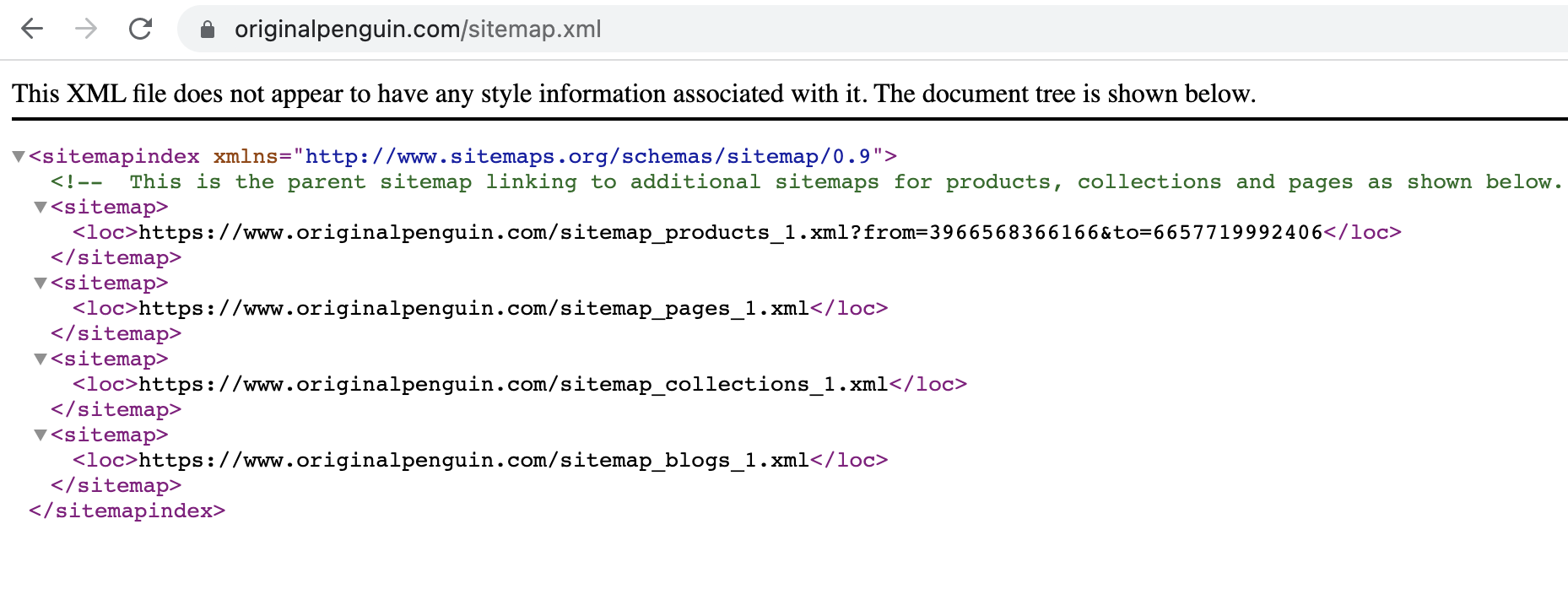
Si l'URL de votre sitemap Shopify ne s'ouvre pas, contactez l'assistance Shopify pour résoudre le problème.
Qu'est-ce qui est inclus dans un sitemap Shopify ?
Habituellement, un sitemap inclut une liste complète de pages dans un seul fichier. Mais le générateur de plan de site Shopify suit une autre logique : il inclut plusieurs plans de site en un : pour les pages de produits, les pages de collection, les pages de blog et d'autres pages. Le sitemap principal est appelé parent, et chacun des sitemaps individuels est accessible par son URL indiquée dans la balise <loc>.
Si vous avez des domaines spécifiques à un pays, Shopify générera des fichiers de plan de site pour chacun d'eux. Disponible sur les forfaits Shopify, Advanced Shopify et Shopify Plus.
Lorsque vous accédez à un sitemap individuel à partir d'un parent, vous verrez plus de paramètres :
- <lastmod> indique quand la page a été mise à jour pour la dernière fois
- <changefreq> indique la fréquence de mise à jour de la page
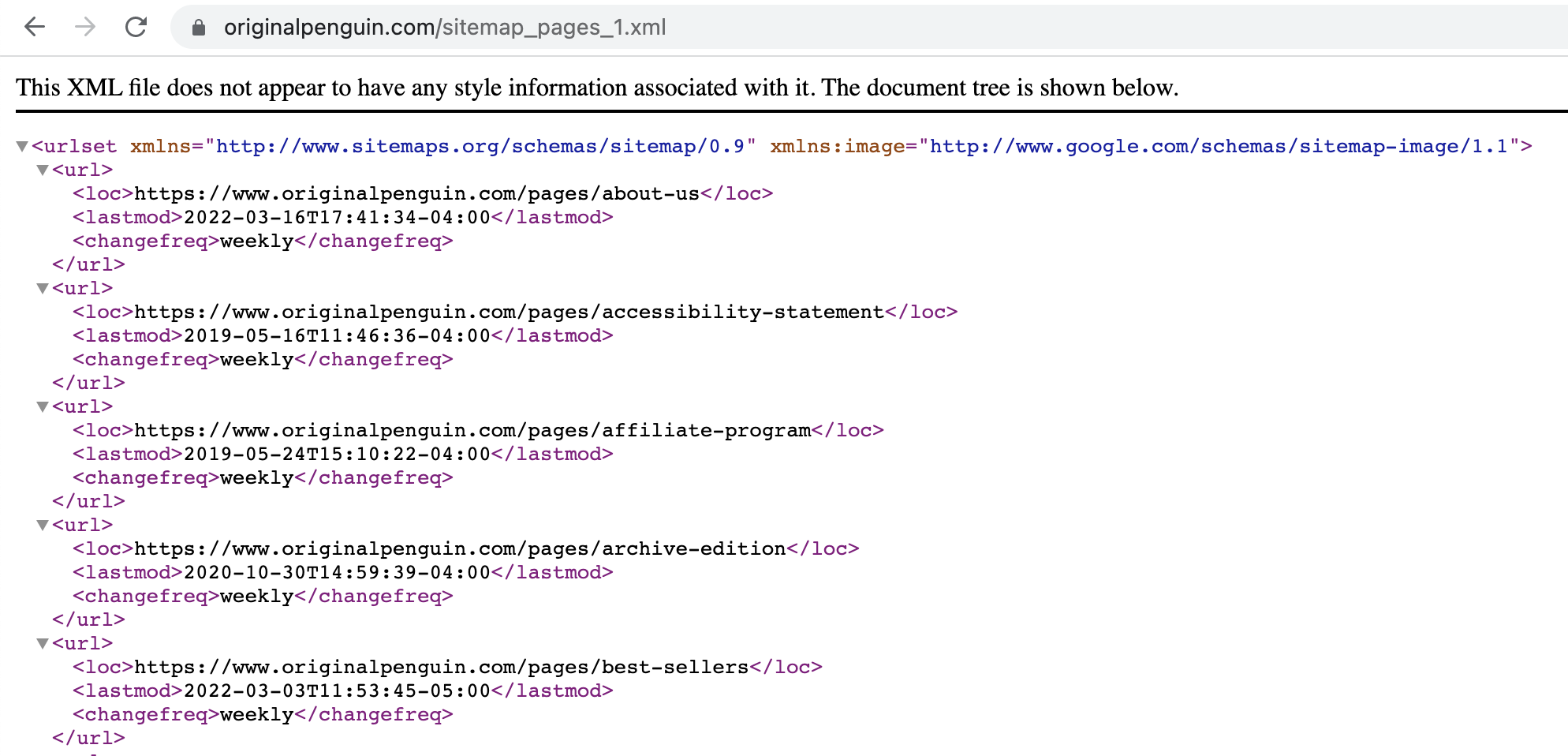
L'astuce ici est que Shopify fait tout automatiquement . D'une part, c'est une bonne chose car vous n'avez pas à vous soucier de mettre à jour manuellement un sitemap chaque fois qu'une de vos pages est modifiée. Mais d'un autre côté, Shopify calcule en quelque sorte la fréquence probable des changements et ne vous laisse pas la modifier. Certains marchands demandent la fonctionnalité pour modifier la fréquence ainsi que d'autres paramètres, mais ne reçoivent pas de réponse.
L'impossibilité de modifier la fréquence de modification de vos pages peut également être considérée comme une bonne chose. Lorsque les sites essaient de spéculer sur ce paramètre et indiquent une fréquence irréaliste pour que Google réindexe leurs pages plus rapidement, le moteur de recherche ne tombe pas dans le piège.
Cela nous amène à une question générale :
Pouvez-vous modifier un sitemap Shopify ?
Non. Shopify ne vous laisse pas contrôler votre sitemap et fait tout le travail pour vous.
Vous pouvez toujours créer un plan de site Shopify personnalisé à l'aide d'autres outils, par exemple, Screaming Frog. Il est logique de déployer des efforts supplémentaires pour créer manuellement un sitemap pour une boutique Shopify si, par exemple, vous avez migré vers ce CMS et modifié la structure de l'URL, ou si vous avez certaines variantes de produits à indexer séparément.
Comment supprimer des pages de l'indexation à l'aide d'un sitemap ?
Un sitemap ne doit inclure que les pages que vous souhaitez voir apparaître dans les résultats de recherche. Si vous devez bloquer l'indexation de certaines pages, utilisez la directive noindex dans la balise meta robots. Pour ce faire, accédez à Boutique en ligne > Thèmes > Actions > Modifier le code > Mise en page > {/} theme.liquid et insérez un morceau de code dans la section <head> :
{% si le descripteur contient 'page que vous souhaitez exclure' %}
<meta name="robots" content="noindex, follow">
{% fin si %}
Avec ces directives, la balise meta robots demandera aux moteurs de recherche d'exclure une page spécifique de l'index mais d'explorer tous les liens de cette page.
Lorsque vous bloquez certaines pages, elles doivent automatiquement être supprimées du plan de site de votre site Web Shopify. Mais cela ne fera pas de mal de vérifier car si votre sitemap inclut toujours une page que vous souhaitez exclure, cela confond les moteurs de recherche.
Avez-vous besoin de plans de site distincts pour le contenu visuel ?
Par défaut, un sitemap Shopify ne permet d'indexer qu'une seule image par page. Ce n'est pas idéal si votre boutique contient de nombreuses images que vous souhaitez rechercher ou si vous avez des images que les robots de recherche ne trouveront pas sans un sitemap (par exemple, celles chargées via le code JavaScript).
Il existe une solution intéressante à ce problème : l'application Image Sitemap génère un fichier séparé avec vos images pouvant contenir jusqu'à 10 000 lignes. Il comprend également des métadonnées de produit (SKU, couleur, taille, etc.) qui aident Google à mieux comprendre vos images et à les afficher dans les recherches pertinentes. L'application prétend entraîner une augmentation de plus de 600 % des images indexées. Son prix commence à partir de 4 $ par mois, et un essai gratuit de 21 jours est disponible.

Voici à quoi ressembleront les données d'image dans un sitemap :
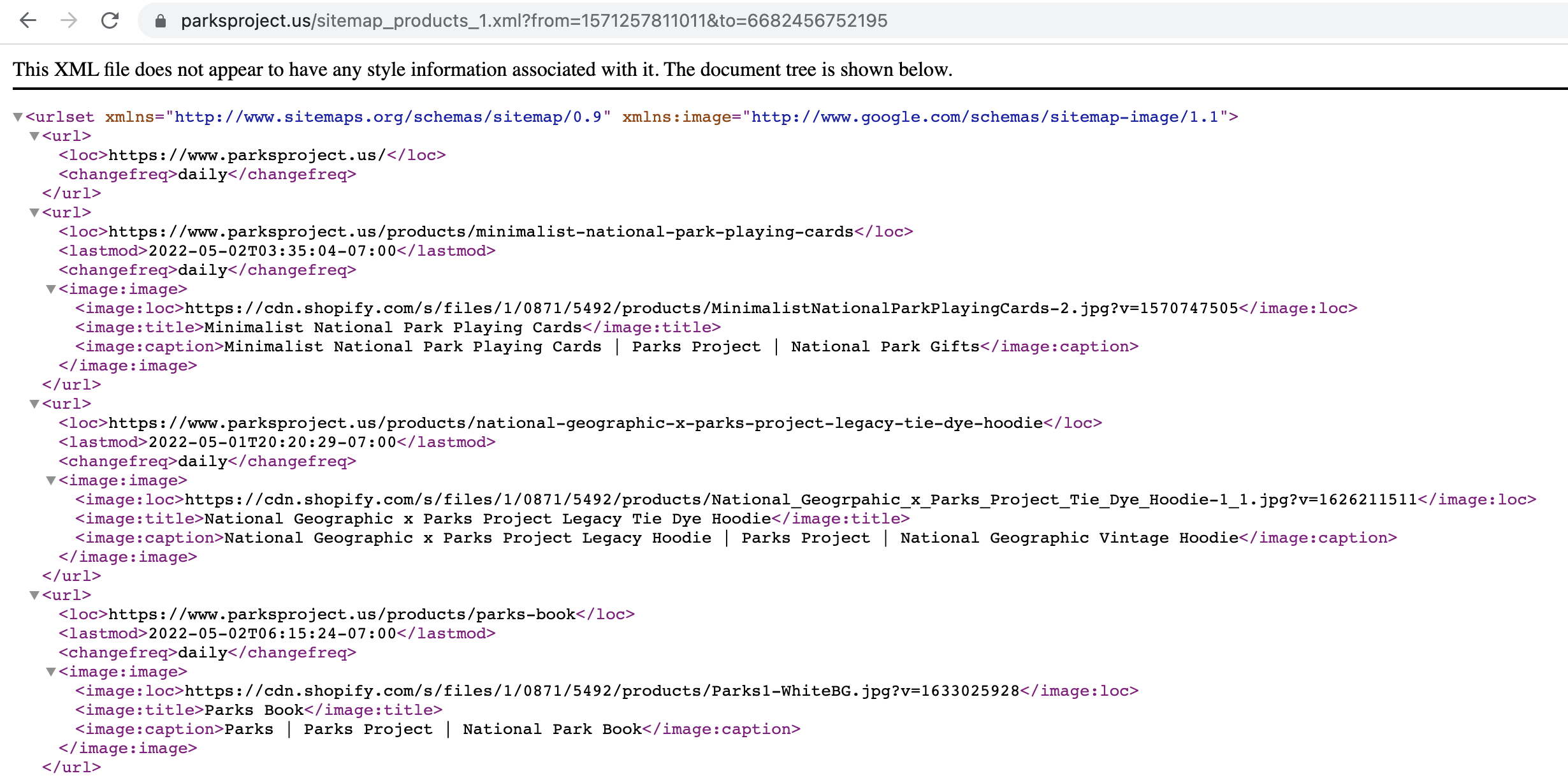
Comment soumettre votre sitemap Shopify à Google et Bing ?
Pour aider les moteurs de recherche à découvrir vos pages, vous devez leur soumettre un sitemap. Ils peuvent explorer et classer vos pages sans plan du site, en s'appuyant sur les liens internes, mais c'est plus facile pour eux si vous ajoutez votre plan du site Shopify aux outils pour les webmasters. Explorons comment cela fonctionne avec Google.
Comment soumettre votre sitemap Shopify à Google ?
Tout d'abord, vous devez vérifier la propriété de votre site via Google Search Console. Il existe plusieurs façons de le faire, par exemple avec une balise HTML. Lorsque vous ajoutez une propriété dans GSC, cela génère un morceau de code que vous devrez insérer dans la page d'accueil de votre boutique. Pour ce faire, vous devrez vous rendre dans votre interface administrateur Shopify > Boutique en ligne > Thèmes > Actions > Modifier le code > Mise en page > {/} theme.liquid . Une fois que vous y avez atterri, trouvez la balise d'ouverture <head> et insérez un morceau de code reçu en dessous.
Après une vérification réussie, vous pouvez soumettre un sitemap. Ouvrez Google Search Console et accédez à Sitemaps . Dans le champ Ajouter un nouveau sitemap , ajoutez simplement l'URL de votre sitemap Shopify et cliquez sur Soumettre . Si vous avez plusieurs domaines spécifiques à un pays, soumettez chaque sitemap individuellement.
Comment soumettre votre sitemap Shopify à Bing ?
Comme pour GSC, vous devez vous rendre sur Bing Webmaster > Sitemaps et cliquer sur Submit sitemap . Trouvez plus de détails dans les instructions de Bing.
Que faire si les moteurs de recherche ne récupèrent pas votre sitemap ?
Si Google n'a pas pu récupérer votre sitemap Shopify, il affichera l'erreur Impossible de récupérer dans la Search Console. Cela peut arriver pour plusieurs raisons :
- Vous n'avez pas de domaine personnalisé. Si vous ajoutez un sitemap pour une boutique sous le nom de domaine store.myshopify.com, il se peut qu'il ne soit pas traité. Découvrez comment modifier le domaine de votre boutique Shopify à partir de notre article.
- Vous n'avez aucun article de blog. Certains marchands ont partagé leur expérience dans la communauté Shopify, expliquant que la publication d'un article de blog a aidé Google à accepter un sitemap. Apparemment, cela se produit parce que Shopify inclut par défaut un sitemap de blog séparé, et s'il est vide, Google a du mal à le lire.
Si vous rencontrez d'autres problèmes avec un sitemap, discutez-en avec l'assistance de Shopify.
Comment savoir si vos pages sont indexées ?
Dans Google Search Console, vous pouvez voir combien d'URL indiquées dans votre sitemap sont détectables :
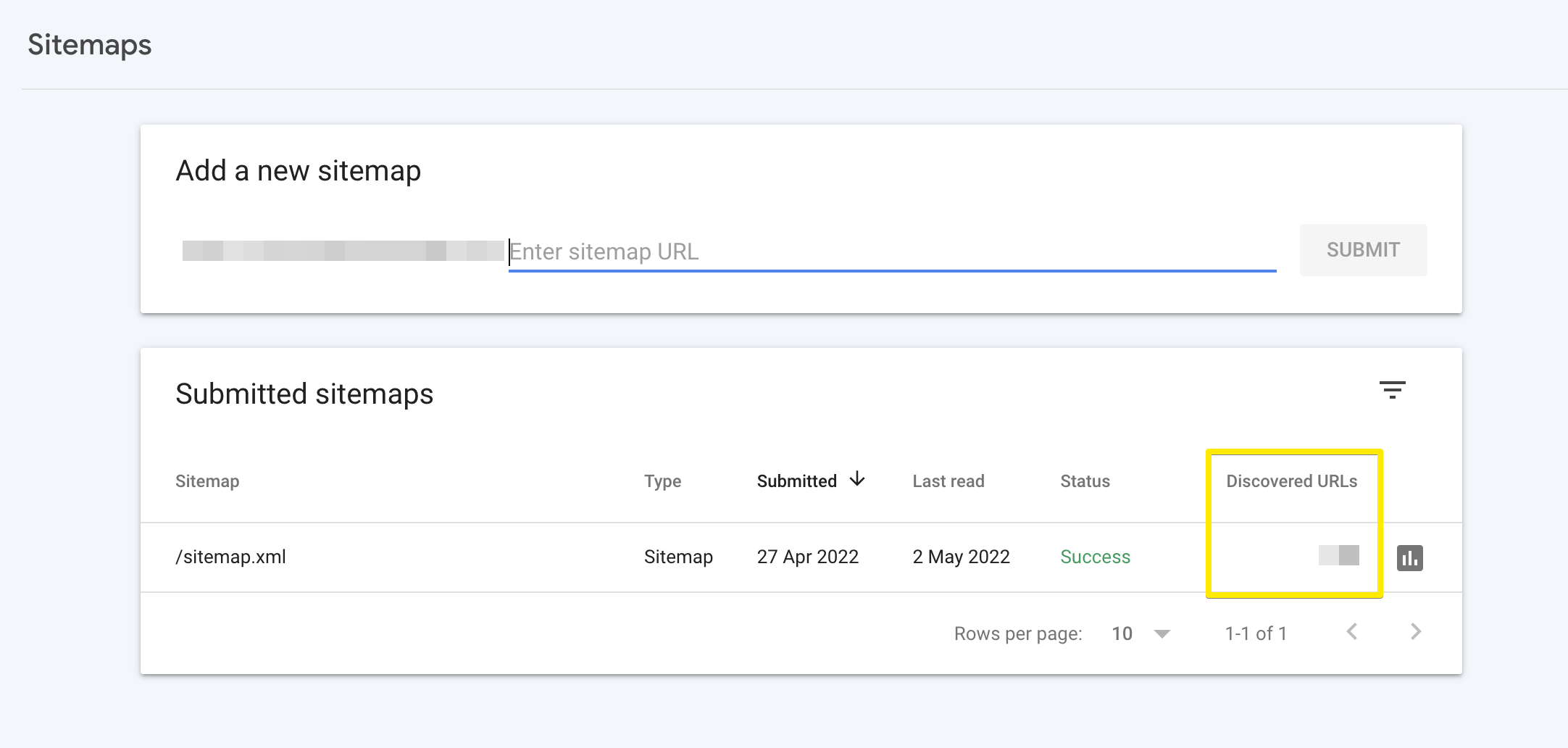
Malheureusement, vous ne verrez pas exactement quelles URL n'ont pas été indexées si le nombre d'URL découvertes est inférieur au nombre de toutes les pages que vous souhaitez afficher dans la recherche. Si cela se produit, il est logique de consulter un spécialiste du référencement.
Notez qu'il faut jusqu'à plusieurs semaines pour que les moteurs de recherche explorent vos pages, alors ne vous attendez pas à ce que votre boutique soit indexée ou réindexée instantanément.
Quelle est la différence entre le sitemap XML et HTML sur Shopify ?
Il existe en fait deux types de sitemaps. Un sitemap XML est conçu pour les robots de recherche et, essentiellement, vous aide à obtenir un meilleur classement. À son tour, un sitemap HTML est créé pour les vrais utilisateurs : il est généralement présenté dans le pied de page et mène à la page avec une simple visualisation de la structure et de la hiérarchie de votre site.
Avez-vous besoin des deux ?
C'est à vous de décider si vous souhaitez créer un sitemap HTML pour votre boutique. Cela peut être utile si la structure du magasin est complexe : un plan du site peut rapidement diriger les visiteurs vers la bonne section, sous-section, marque ou produit.
Cependant, la valeur d'un tel sitemap est discutable. Google lui-même a encouragé à en créer un (dans un article datant de 2005), mais en 2019, le principal analyste de Google a convenu qu'un sitemap HTML n'était pas digne du référencement et pouvait signaler une navigation sur le site et une recherche interne médiocres.
Si vous décidez d'en créer un, vous pourrez non seulement y présenter votre section et votre structure produit mais aussi mettre en avant quelques pages importantes : informations de livraison, promos récentes, détails sur l'entreprise, etc.
Certains magasins dupliquent simplement ce qu'ils ont dans le menu principal du site vers le plan du site :
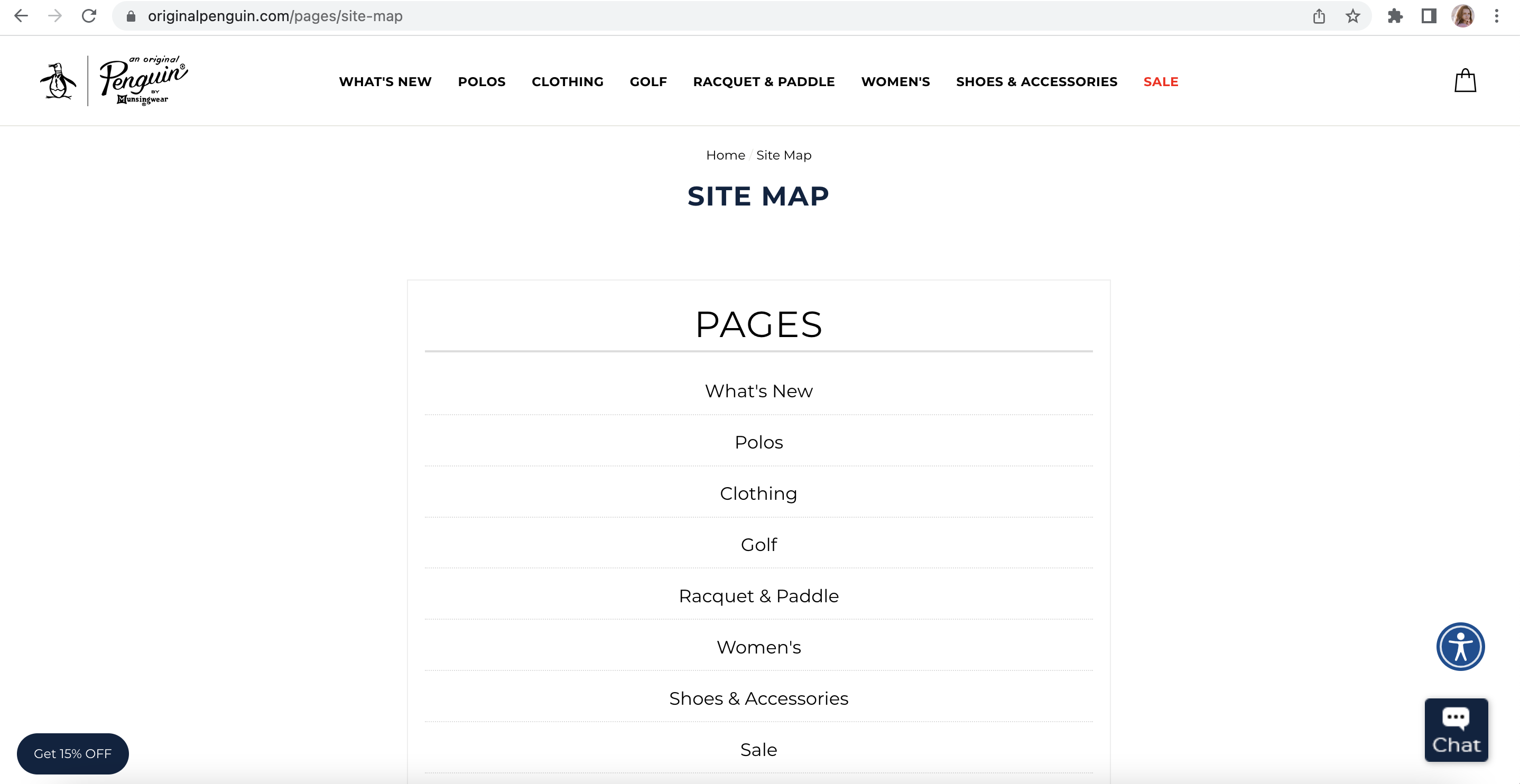
Ce n'est pas aussi pratique que de créer un plan de site plus complet qui pourrait être plus facile à parcourir pour les clients qu'un menu. Jetez un oeil à cet exemple:
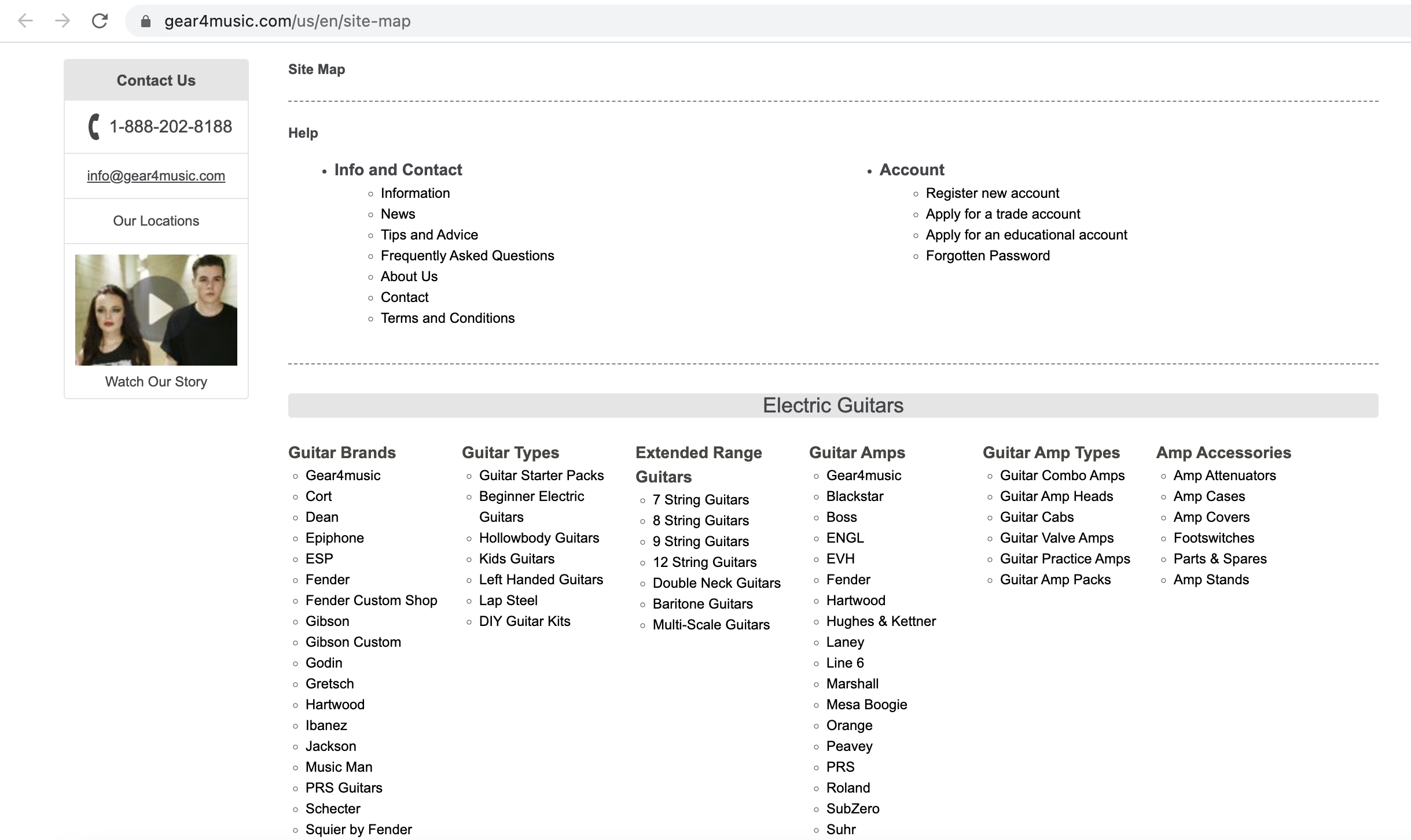
Il existe de nombreuses applications de plan de site Shopify qui vous aideront à générer un plan de site HTML. Découvrez Magical Sitemap (gratuit), SEO Sitemap Builder #1 Sitemap (à partir de 3,95 $ par mois), Sitemapper: #1 Popular Sitemap (à partir de 4,99 $ par mois) et SEO HTML et XML Sitemap (à partir de 3 $ par mois). Le nom de ce dernier peut prêter à confusion car il n'a rien à voir avec un sitemap XML mais vous permet uniquement d'en créer un HTML pour les utilisateurs. Certaines applications de référencement générales pour Shopify incluent également la fonctionnalité de plan de site.
Nous espérons que cet article vous aidera à mieux comprendre ce que sont les sitemaps sur Shopify, leur fonctionnement et ce que vous devez faire pour assurer une indexation correcte de vos pages. Si vous avez des questions, n'hésitez pas à les poser.
FAQ sur les plans de site Shopify
Qu'est-ce qu'un sitemap sur Shopify ?
Un sitemap est un fichier XML qui inclut toutes les URL du magasin destinées à l'indexation. Un autre type de sitemap, HTML, est une page distincte qui visualise la structure du magasin pour les visiteurs.
Comment trouver un sitemap sur Shopify ?
Pour trouver le sitemap de votre boutique, ajoutez /sitemap.xml à votre nom de domaine.
Comment modifier un sitemap Shopify ?
Vous ne pouvez pas modifier un sitemap Shopify, ni télécharger votre propre fichier. Tout est généré et mis à jour automatiquement.
Existe-t-il des applications Shopify pour la gestion des plans de site ?
Plusieurs applications existent pour vous aider à créer un sitemap HTML, mais aucune ne vous permet de contrôler votre sitemap XML.
